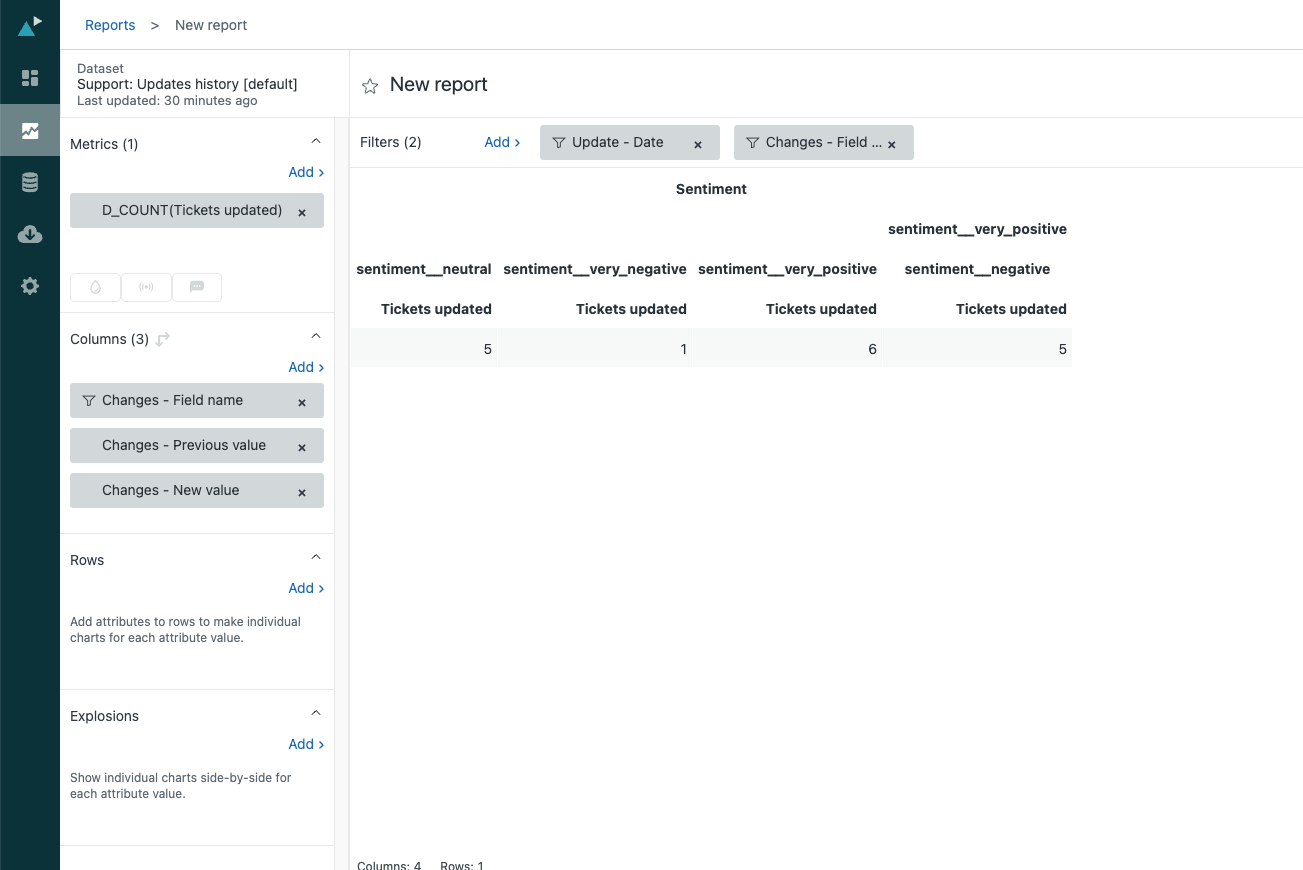In diesem Explore-Rezept erfahren Sie, wie Sie einen Bericht erstellen können, um zu überwachen und zu vergleichen, wie sich die Stimmung oder die Absicht eines Tickets während seines Lebenszyklus ändert.
In diesem Beitrag werden folgende Themen behandelt:
Was Sie brauchen
Wissensstand: Anfänger
Zeitbedarf: 5 Minuten
- Zendesk-Add-on Copilot
- Intelligente Einschätzung ist eingeschaltet und konfiguriert (siehe Automatisches Erkennen der Absicht, Sprache und Stimmung des Kunden)
- Dynamische Erkennung ist für Stimmung und Absicht aktiviert
- Daten zu Ticketabsicht bzw. -stimmung in Zendesk Support
- Bearbeiter- oder Administratorberechtigungen (siehe Gewähren von Zugriff auf Explore)
Erstellen eines Berichts zu Stimmungs- oder Absichtsänderungen
Sie können einen Bericht erstellen, aus dem hervorgeht, wie sich die Stimmung oder Absicht in Tickets im Zeitverlauf entwickelt.
So erstellen Sie einen Berichts zu Stimmungs- oder Absichtsänderungen
- Klicken Sie in Explore auf das Symbol „Berichte“ (
 ).
). - Klicken Sie in der Berichtsbibliothek auf Neuer Bericht.
- Klicken Sie auf der Seite Dataset auswählen auf Support > Support – Aktualisierungsverlauf und dann auf Bericht starten.
Der Berichtsgenerator wird geöffnet. - Fügen Sie dann die gewünschten Metriken hinzu (die Werte, die gemessen werden sollen), in diesem Fall die Anzahl der aktualisierten Tickets. Klicken Sie unter Metriken auf Hinzufügen.
- Klicken Sie in der Liste der Metriken auf Tickets > Aktualisierte Tickets und dann auf Anwenden.
- Klicken Sie im Bereich Spalten auf Hinzufügen.
- Wählen Sie in der Liste folgende Attribute aus:
- Ticketfeldänderungen > Änderungen – Feldname
- Änderungen – vorheriger Wert
- Änderungen – neuer Wert
- Klicken Sie auf Anwenden.
- Fügen Sie im Bereich Filter einen Filter für Änderungen – Feldname hinzu. Richten Sie den Filter so ein, dass er einen der folgenden Werte enthält:
- Stimmung
-
Absicht
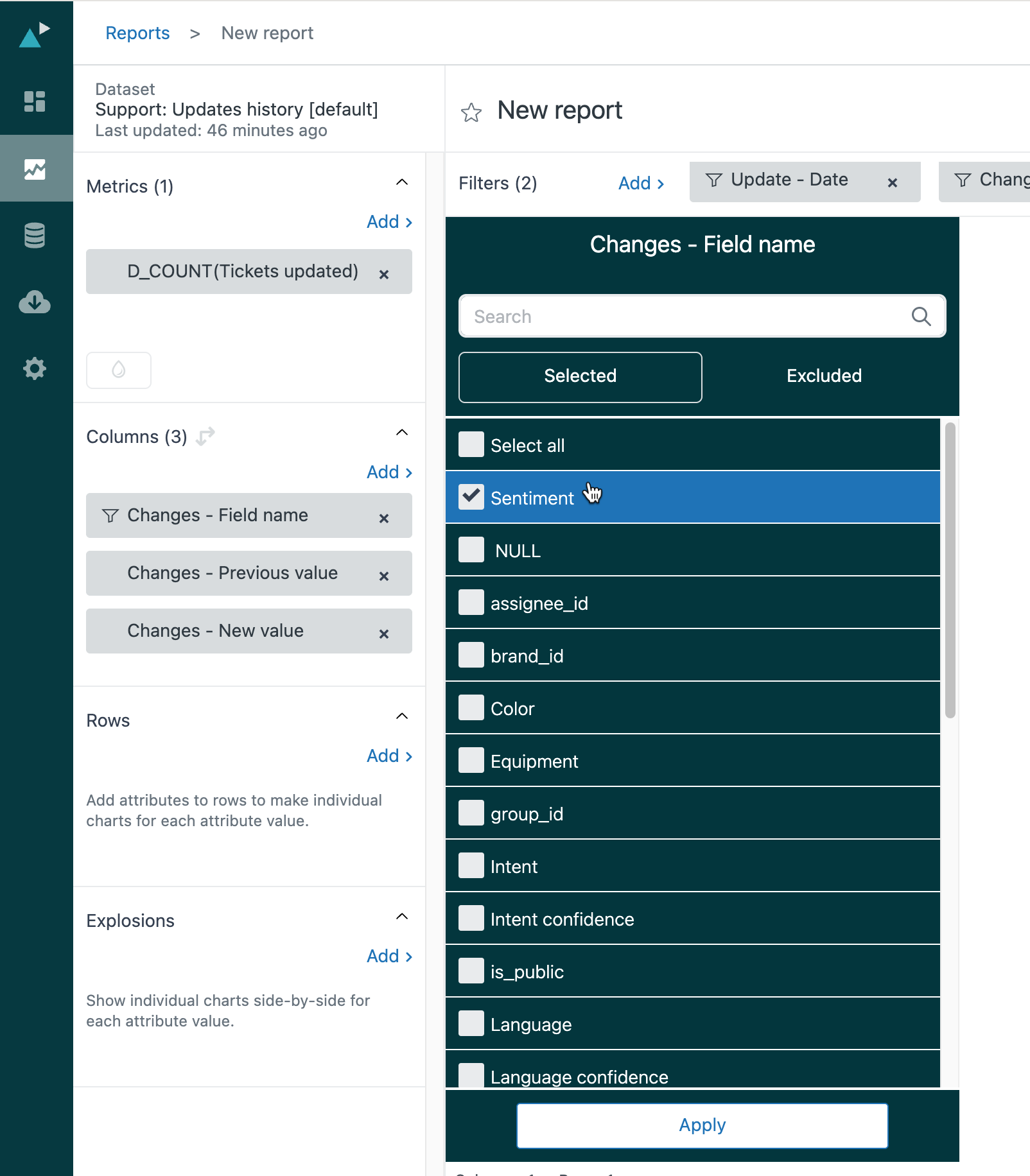
- Klicken Sie auf Anwenden.
- Klicken Sie im Menü Visualisierungen (
 ) auf Tabelle.
) auf Tabelle.
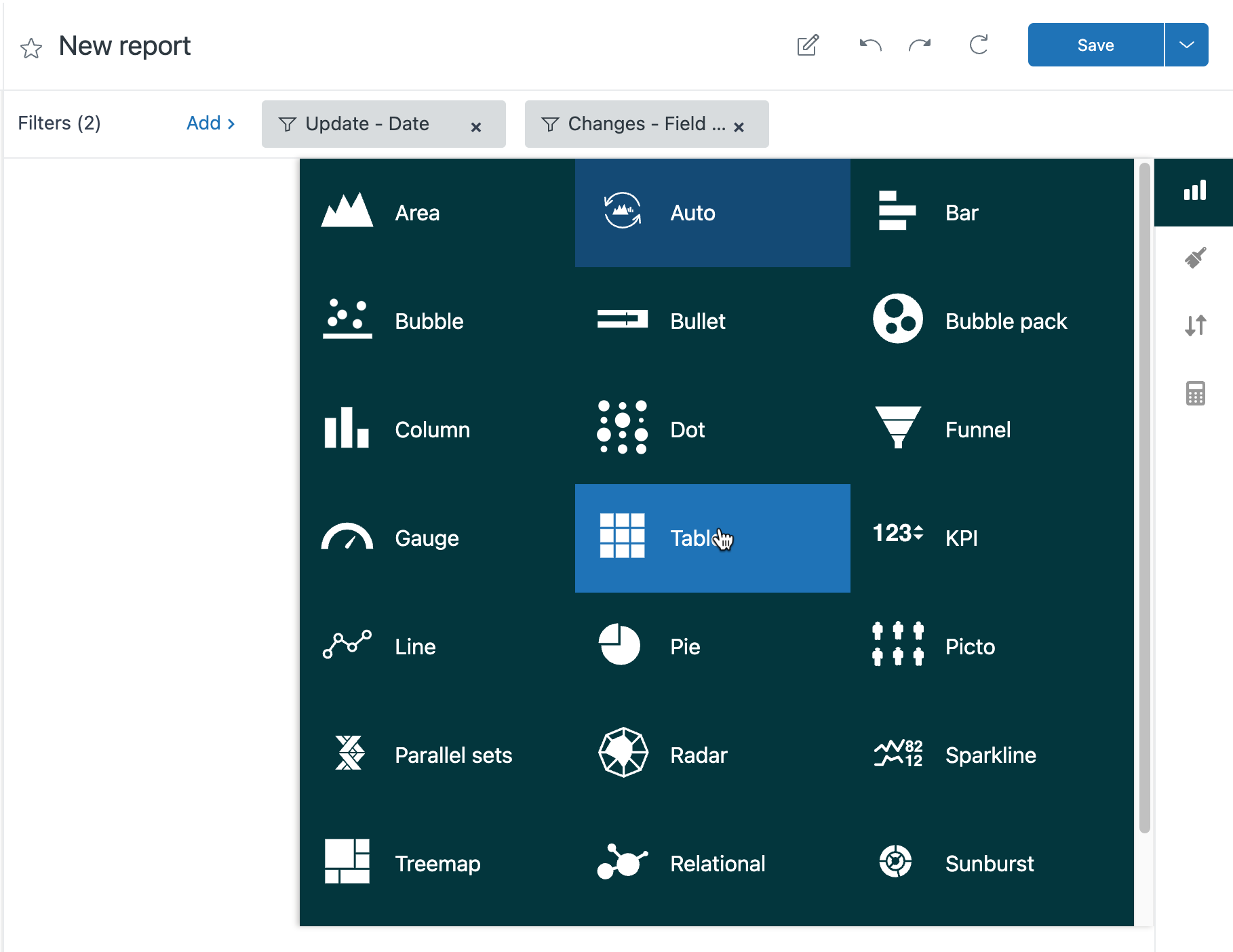
- Geben Sie einen aussagekräftigen Namen für den Bericht ein und klicken Sie auf Speichern.
Im folgenden Screenshot sehen Sie ein Beispiel für einen fertigen Bericht, in dem der Stimmungsfilter ausgewählt ist. Aus der Tabelle geht hervor, in wie vielen Tickets die jeweilige Stimmung erkannt wurde.